Włącz przekierowanie portów dla AVM FRITZ! Box 7270
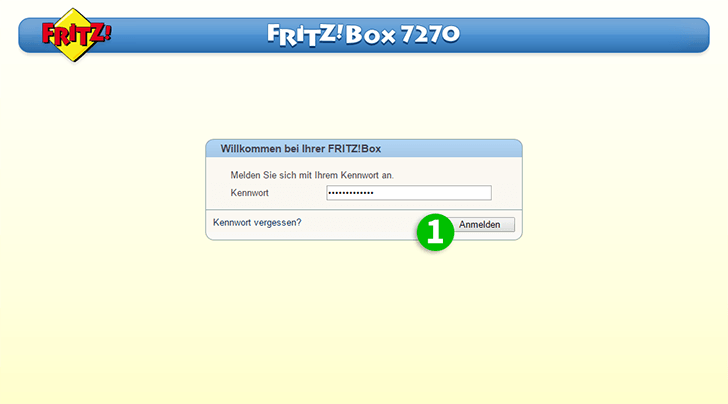
1 Zaloguj się do swojego FRITZ! Box za pomocą hasła
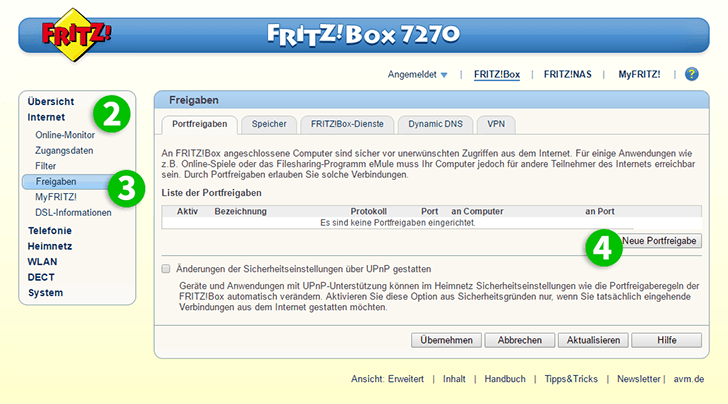
2 Kliknij „Internet” w menu głównym po lewej stronie
3 Kliknij „Permit Access” w menu głównym po lewej stronie
4 Kliknij przycisk „New Port Forwarding”
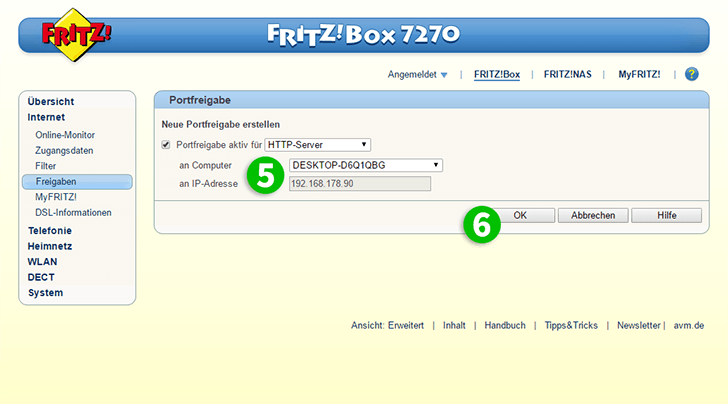
5 Wybierz „HTTP-Server”, a komputer cFos Personal Net działa na liście opcji
6 Kliknij „Apply”
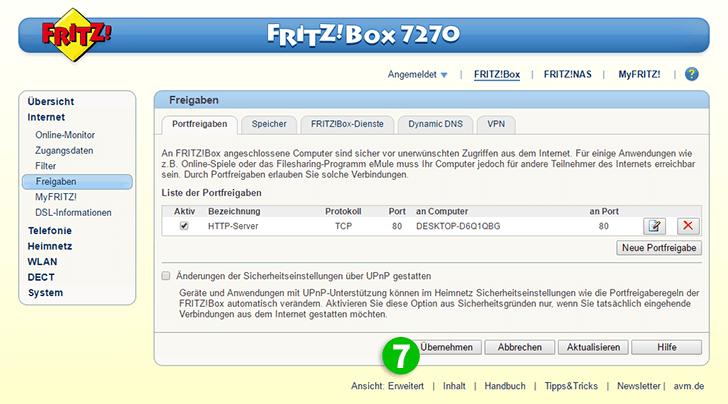
7 Zapisz nowe ustawienia, klikając przycisk „Apply”
Przekierowanie portów jest teraz skonfigurowane dla twojego komputera i możesz wylogować się z FRITZ! Box.
Włącz przekierowanie portów dla AVM FRITZ! Box 7270
Instrukcje dotyczące aktywacji przekierowania portów dla AVM FRITZ! Box 7270